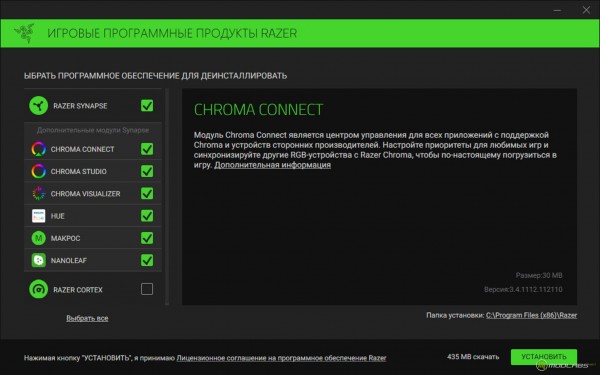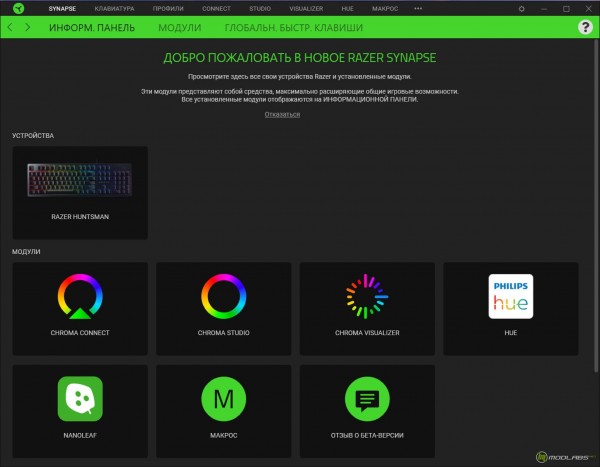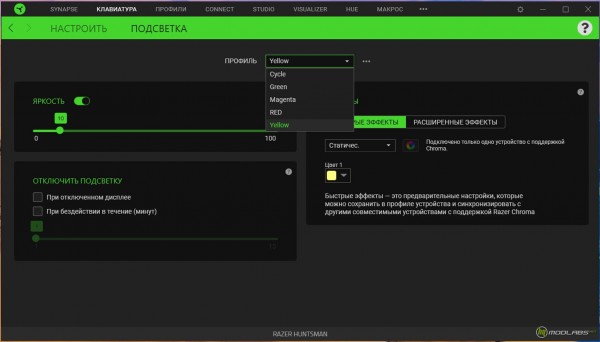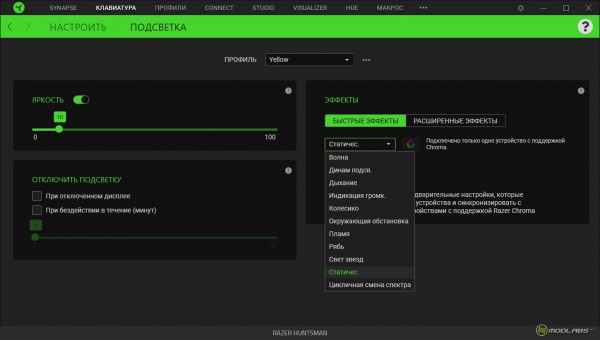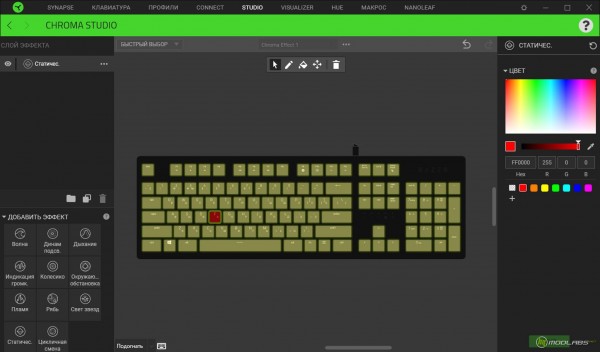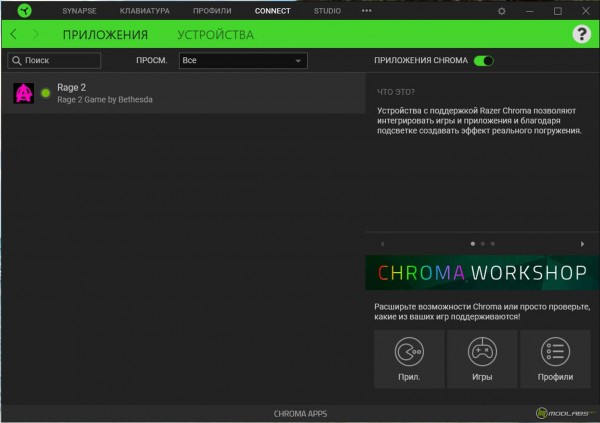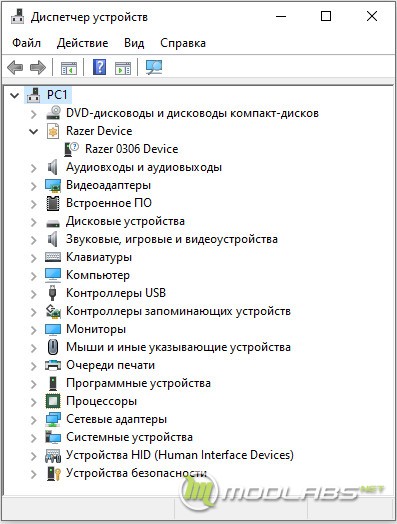Захотел подарить себе на новый год клавиатуру. Механику, игровую, и лучше с подсветкой. Ожидания были высоки, но на тот момент у меня не было опыта использования таких клавиатур. Два раза я пытался заменить свою клавиатуру на игровую мембранную, но это приводило либо к путанице в клавишах (дополнительные программируемые клавиши слева) и неудобствам в работе из-за большого размера клавиш и плохо настраиваемой подсветки. Из-за узкого диапазона настройки, она могла сильно отвлекать от работы, а при её полном отключении становились плохо видны символы на клавишах.
Ввиду вышесказанного, выбор клавиатуры оказался очень непростым. Сначала к покупке рассматривалась беспроводная клавиатура. Однако, выбор беспроводных игровых клавиатур оказался скуден, а позитивных отзывов о них было заметно меньше, чем негативных. К тому же, беспроводная клавиатура с подсветкой быстро расходовала бы заряд батарей.
Выбор проводной клавиатуры оказался не менее сложным. Так как в продаже имеется масса механических игровых клавиатур, было решено выбирать исходя из каких-то уникальных особенностей. Клавиатура RAZER HUNTSMAN привлекла к себе внимание тем, что она оснащена кнопками с оптическим датчиком. Таких клавиатур мало, в них вместо механического замыкания электрической цепи используется прерывание светового луча.
Каждая кнопка оборудована световым излучателем и фотоэлементом. В покое световой луч блокируется. При нажатии на клавишу, блокировка снимается и световой луч падает на фотоэлемент, в результате чего клавиатура регистрирует нажатие клавиши. Производитель декларирует уменьшенное время срабатывания и увеличенный срок службы таких клавиш (100 млн. нажатий).
Клавиатура поставляется в добротной коробке с глянцевой полиграфией.
Обратите внимание – в коробке прорезано окно, позволяющее нажать несколько клавиш на клавиатуре. Очень полезная опция, которая позволяет перед покупкой оценить громкость щелчков и тактильные ощущения при нажатии клавиш. Честно говоря, меня смущали отзывы о том, что клавиатура шумная как пишущая машинка, поэтому возможность оценить это перед покупкой мне сильно помогла. Субъективно, до пишущей машинки этой клавиатуре далеко, но тихой её назвать нельзя.
На одной из сторон коробки указана раскладка клавиатуры.
На обороте коробки ещё немного рекламы. Например, указание на поддержку технологии RAZER CHROMA, которая используется в управлении подсветкой клавиатуры.
Новинка упакована очень качественно. По бокам клавиатура удерживается вставками из мягкого пористого материала, а сверху закрыта прозрачным пластиком. Пожалуй, от дорогого устройства ожидаешь именно такой подачи. При этом нет ощущения, что половина стоимости устройства заложена в упаковку, толстенного картона тут нет.
Устройство вышло весьма компактным. Внешняя поверхность, на которой расположены клавиши, сделана из алюминия.
Клавиатура оснащена резиновыми наклейками и двумя регуляторами наклона разной высоты. Даже при максимальном наклоне, новинка не ёрзает и не скользит по поверхности стола. Кабель для подключения клавиатуры оснащён тряпичной оплёткой и противоизломной втулкой, а вместо проволочной скрутки использована многоразовая силиконовая стяжка с несколькими степенями свободы. В придачу к этому, на разъём USB надет силиконовый колпачок.
Поверхность устройства не оснащена бортиками, но в отличии от некоторых недорогих клавиатур в подобном исполнении, которые я смотрел, новинка выглядит очень аккуратно.
Символы на клавишах нанесены при помощи лазерной гравировки, что обеспечивает их высокую износостойкость. Сами клавиши нажимаются очень легко (45грамм по спецификации) и согласно спецификации, имеют ход примерно 3,5мм, срабатывание происходит примерно через 1,5мм, синхронно с щелчком. По моим измерениям, это 3мм и 2мм соответственно.
Там, где у клавиатур обычно индикаторы, у новинки логотип производителя.
Индикаторы разместили над клавишами-стрелками. К стандартным LOCK-индикаторам добавили индикатор режима записи макроса и индикатор игрового режима. Да, несмотря на отсутствие выделенных программируемых клавиш, новинка позволяет назначать макросы для клавиш общего назначения. Например, для клавиши F1, в тестовых целях, было назначено сочетание ALT+SHIFT для переключения языка.
Символы на клавишах неплохо видны даже с отключенной подсветкой. К недостаткам можно отнести то, что на многих клавишах символы подсвечены лишь частично.
При нажатии клавиши FN, подсвечиваются только зависимые клавиши, где есть дополнительные функции.
Через минуту после подключения клавиатуры к компьютеру с Windows 10, запустился установщик программ RAZER для работы с клавиатурой. Скачивать отдельно ничего не пришлось.
Приложение Razer Central обеспечивает доступ к управлению функциями клавиатуры.
Например, подсветкой. Её яркость настраивается в пределах от 0 до 100%, что просто фантастика по сравнению с тем, что я пробовал ранее (4-5 степеней яркости). Широкий выбор цвета подсветки позволяет выбрать тот, что не отвлекает во время работы (для меня это пастельные тона жёлтого цвета).
Устройство оснащено встроенной памятью, в которую можно записать до 5 профилей подсветки, включающих в себя цвет и яркость. Переключение профилей производится клавишей FN и соседней клавишей MENU, и, согласно спецификации, работает везде, независимо от наличия профильной программы от производителя. Однако, на практике это оказалось не так. Мои попытки переключить созданные мной профили находясь вне основной операционной системы не увенчались успехом. Неприятно, но не критично, базовый режим с плавным изменением цвета не мешает работе.
Доступно множество сценариев управления подсветкой. Поддерживаются контроллеры Philips HUE, поэтому, если в помещении использовано освещение с таким контроллером, его можно синхронизировать с подсветкой клавиатуры.
Управление макросами производится также при помощи Razer Central.
Помимо макросов, можно переназначать функции клавиш. Жаль, нет варианта с активацией дополнительных функций с клавишей FN.
CHROMA STUDIO позволяет настраивать подсветку вплоть до каждой клавиши по-отдельности.
Программа автоматически активирует профили для известных ей игр, дополняя игровой процесс спецэффектами при помощи подсветки клавиатуры. Например, во время схваток с неприятелем в Rage 2, клавиатура начинает волнообразно переливаться разными цветами. И так далее.
Помимо самой клавиатуры, в системе определяется некое устройство «Razer 0306 device». Возможно, именно из-за столь сложной организации, новинка не работает в Windows 98, что стало для меня неприятным сюрпризом. Что интересно, клавиатура перестаёт работать уже после того, как эта ОС опознаёт все устройства. До этого момента, в том числе и в DOS, RAZER HUNTSMAN отлично работает.
Итого, покупкой я остался доволен. Недостатки есть, но их вес по сравнению с позитивными сторонами крайне мал. Перечислю и то, и другое.
Достоинства:
-легко нажимаемые клавиши с малым временем отклика;
-умеренный ход клавиш (примерно 3мм со срабатыванием через 2 мм);
-символы на клавишах неплохо видны даже с отключенной подсветкой;
-RGB-подсветка клавиш с огромным диапазоном настройки яркости и цветов;
-возможность настройки цвета подсветки клавиш по-отдельности;
-качественное ПО в комплекте, поддержка игр «из коробки»;
-клавиши с устойчивой к истиранию лазерной гравировкой;
-качество исполнения.
Недостатки:
-профили подсветки, которые должны активироваться в любой программной среде (BIOS setup, DOS, Linux и т.п.), но это не работает. В перечисленных средах активен профиль подсветки по - умолчанию (плавная смена цвета);
-новинка не работает в Windows 98 (скорее всего, справедливо для всего семейства ОС Win9x).
Особенности:
-повышенная шумность, свойственная «механике»;
-на части клавиш подсвечена лишь часть символов;
-из-за лёгкости нажатия, если при вводе задеть соседнюю клавишу, она, скорее всего, сработает.